
अंतिम बार अद्यतन किया गया
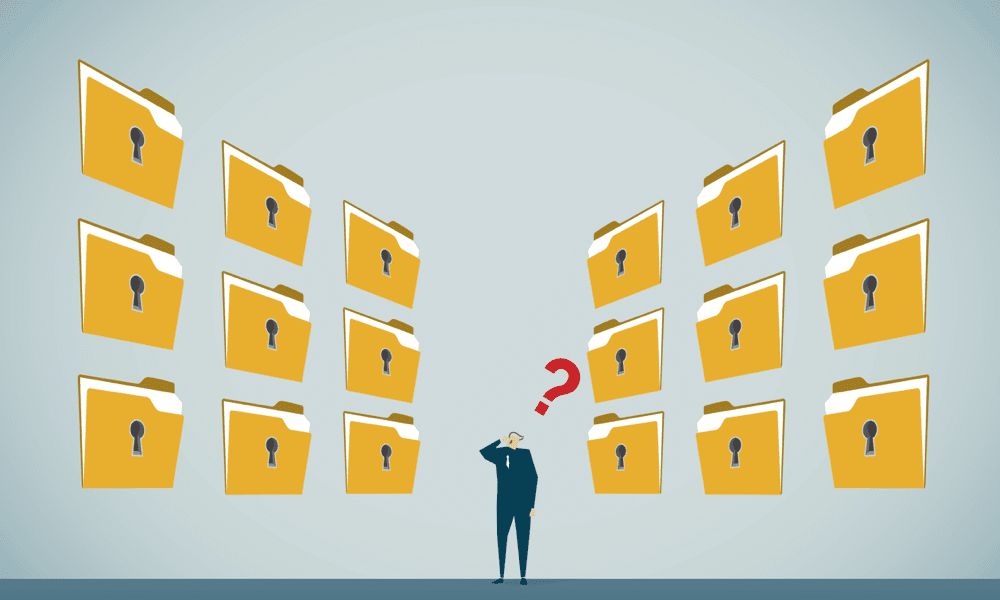
क्या आपके फ़ोन में ऐसे ऐप्स हैं जिन्हें आप छिपा कर रखना पसंद करेंगे? यदि हां, तो इस गाइड में शॉर्टकट का उपयोग करके iPhone पर ऐप्स को छिपाने का तरीका जानें।
कुछ ऐप ऐसे हैं जिन्हें हम पसंद कर सकते हैं जो अन्य लोगों ने हमारे फोन पर नहीं देखे। हो सकता है कि आप नहीं चाहते कि आपकी दादी को पता चले कि आपके होम मेनू पर एक डेटिंग ऐप फ्रंट और सेंटर है, उदाहरण के लिए।
शुक्र है, यदि आप एक iPhone उपयोगकर्ता हैं, तो आपके पास कई विकल्प हैं। आप अपने फोन से ऐप्स को पूरी तरह से हटा सकते हैं, लेकिन आप उन्हें छुपा भी सकते हैं ताकि वे आपके होम स्क्रीन पर कहीं भी दिखाई न दें। यदि कोई ऐसा ऐप है जिसका आप बहुत अधिक उपयोग करते हैं जिसे आप छिपाना चाहते हैं, तो आप अपनी होम स्क्रीन पर नकली ऐप बनाने के लिए शॉर्टकट का उपयोग कर सकते हैं। यह नकली ऐप एक बात कह सकता है, लेकिन वास्तव में, यह वास्तव में उस ऐप को लॉन्च करता है जिसे आप छिपाने की कोशिश कर रहे हैं।
यदि आप अपने कुछ ऐप को चुभने वाली नज़रों से दूर रखने के लिए तैयार हैं, तो यहां बताया गया है कि शॉर्टकट का उपयोग करके अपने iPhone पर ऐप कैसे छिपाएं।
शॉर्टकट का उपयोग करके iPhone पर ऐप्स कैसे छिपाएं I
ऐप्स को आपकी होम स्क्रीन से हटाना संभव है लेकिन उन्हें अपने फ़ोन पर रखें। हालाँकि, यदि कोई ऐसा ऐप है जिसका आप अक्सर उपयोग करते हैं, तो आसान पहुँच के लिए इसे अपनी होम स्क्रीन पर न रख पाना निराशाजनक हो सकता है।
अच्छी खबर यह है कि शॉर्टकट के साथ, आप अपने आईफोन पर किसी भी ऐप को पूरी तरह से अलग ऐप की तरह दिखने के लिए बदल सकते हैं। आपका ऐप सचमुच सादे दृष्टि में छुपा रहेगा।
किसी iPhone पर शॉर्टकट का उपयोग करके किसी ऐप को छिपाने के लिए:
- खोलें शॉर्टकट अनुप्रयोग।
- थपथपाएं प्लस (+) स्क्रीन के ऊपरी दाएं कोने में प्रतीक।
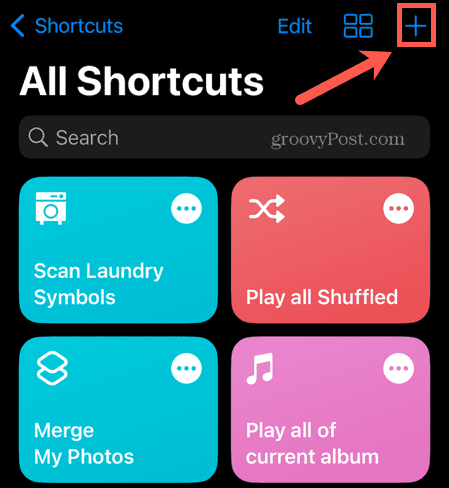
- नल क्रिया जोड़ें.
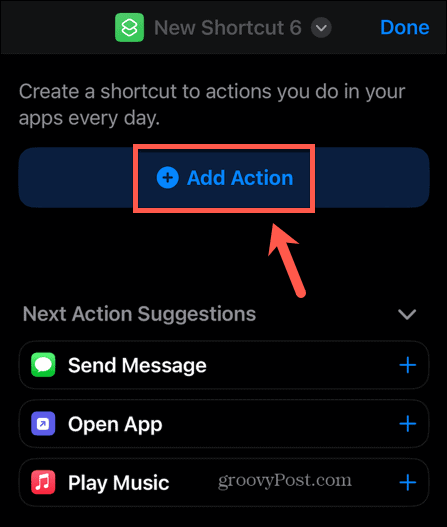
- अंतर्गत श्रेणियाँ चुनना स्क्रिप्टिंग.
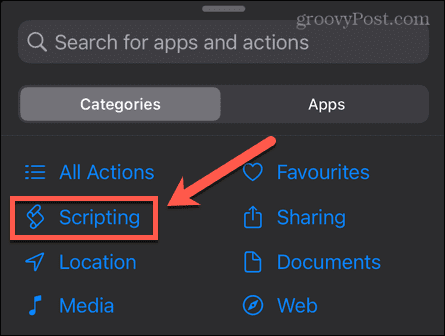
- अंतर्गत ऐप्स चुनना ऐप खोलो.
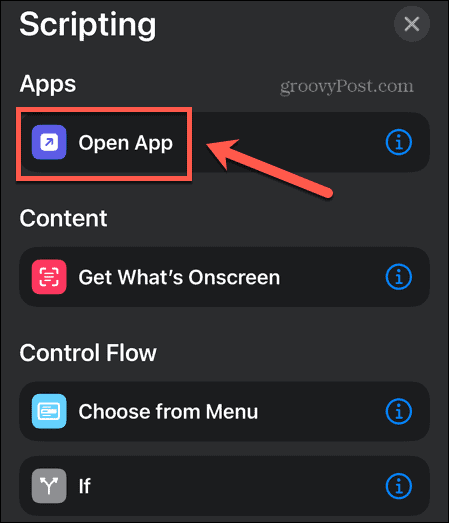
- नल अनुप्रयोग.
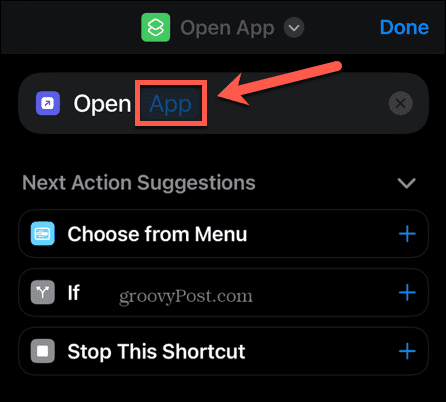
- वह ऐप चुनें जिसे आप छिपाना चाहते हैं।
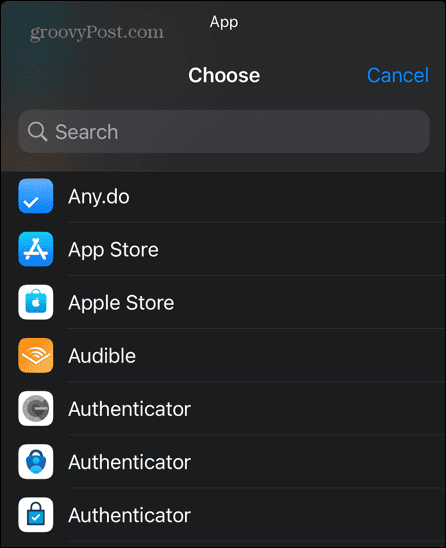
- शॉर्टकट का नाम टैप करें।
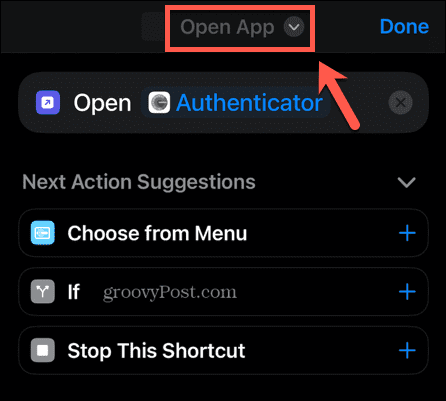
- चुनना नाम बदलें.
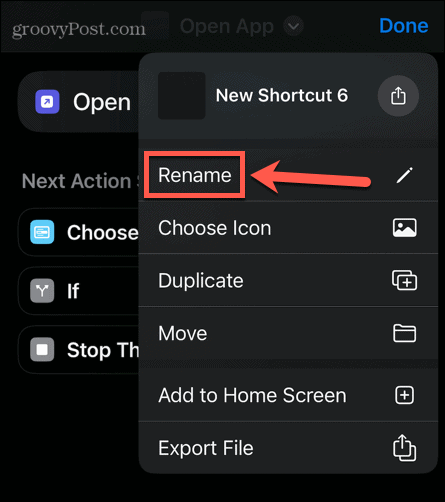
- शॉर्टकट को एक निर्दोष दिखने वाले ऐप का नाम दें।
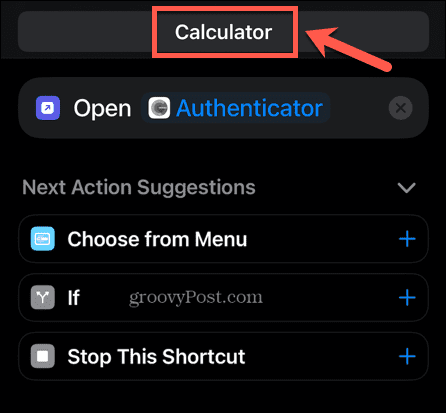
- नया शॉर्टकट नाम टैप करें और चुनें चिह्न चुनें.
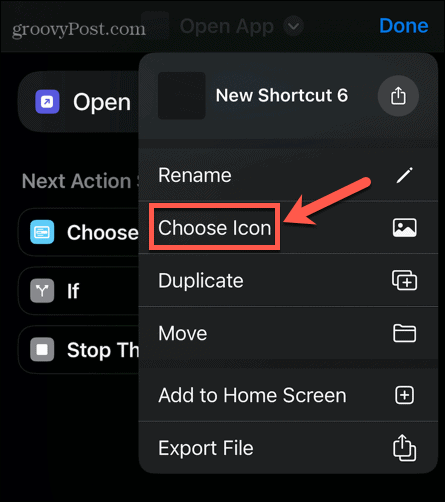
- अपने ऐप आइकन के लिए पृष्ठभूमि का रंग चुनें।
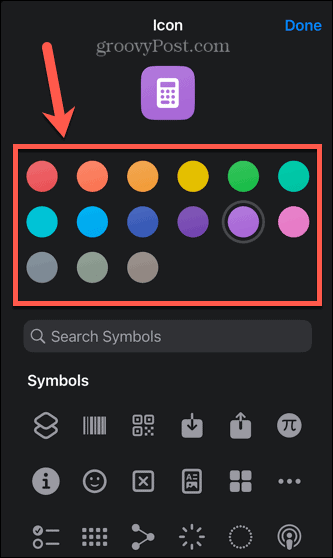
- अपने ऐप आइकन के लिए प्रतीक का चयन करें। आप उपयोग कर सकते हैं खोज प्रतीक उपकरण अधिक तेज़ी से एक उपयुक्त प्रतीक खोजने के लिए।
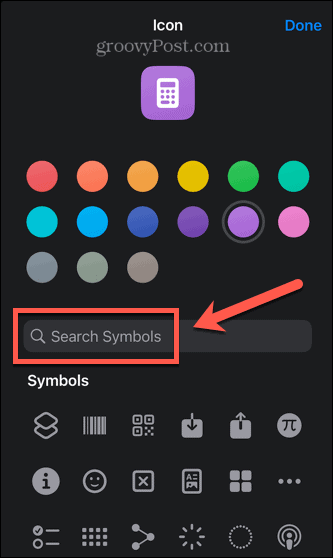
- एक बार जब आप अपने नकली ऐप आइकन से खुश हो जाएं, तो टैप करें पूर्ण.
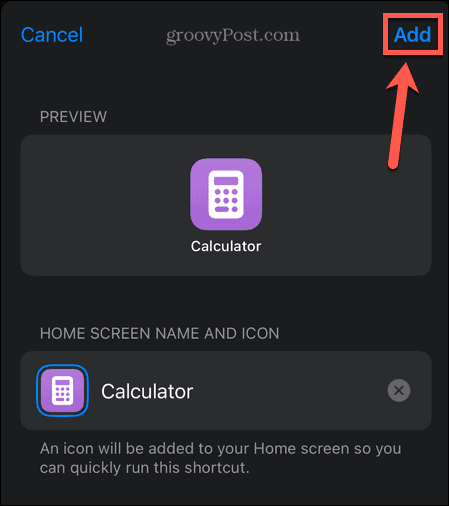
- स्क्रीन के नीचे, पर टैप करें शेयर करना आइकन।
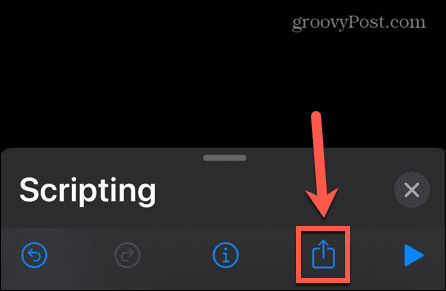
- चुनना होम स्क्रीन में शामिल करें.
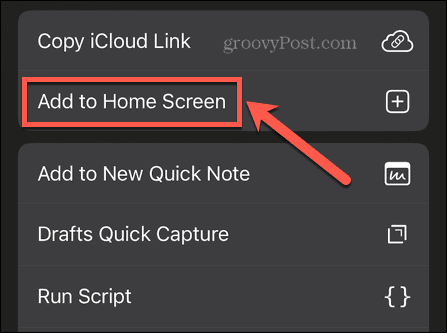
- सुनिश्चित करें कि आपका नकली ऐप आइकन वैसा ही दिखता है जैसा आप चाहते हैं, और टैप करें जोड़ना.
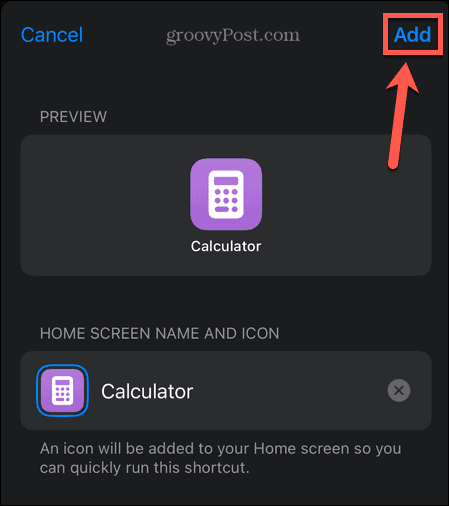
- आपका नकली ऐप अब आपकी होम स्क्रीन पर दिखाई देगा। जब आप इसे टैप करते हैं, तो आपके द्वारा चुना गया ऐप लॉन्च हो जाएगा।
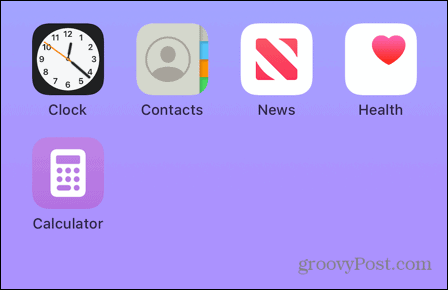
- जब ऐप लॉन्च होता है, तो आपको शॉर्टकट से एक सूचना दिखाई देगी जो पुष्टि करेगी कि आपका शॉर्टकट चल गया है। ऐपल के मुताबिक, यह ऐप के लिए 'अपेक्षित व्यवहार' है। दुर्भाग्य से, इन सूचनाओं को स्थायी रूप से बंद करने का कोई सरल तरीका प्रतीत नहीं होता है।
अपनी होम स्क्रीन से किसी ऐप को कैसे हटाएं
आप जिस ऐप को छिपाना चाहते हैं, उसे लॉन्च करने के लिए एक नकली ऐप बनाने से ऐप आपकी होम स्क्रीन से ही नहीं हटेगा। एक बार जब आप अपना नकली ऐप बना लेते हैं, तो आप असली ऐप को अपनी होम स्क्रीन पर प्रदर्शित होने से बिल्कुल भी हटाना चाहेंगे।
अच्छी खबर यह है कि आप ऐप को अपने आईफोन से डिलीट किए बिना अपनी होम स्क्रीन से हटा सकते हैं।
किसी iPhone पर अपनी होम स्क्रीन से किसी ऐप को निकालने के लिए:
- उस ऐप का पता लगाएँ जिसे आप अपनी होम स्क्रीन से हटाना चाहते हैं।
- ऐप को टैप और होल्ड करें।
- चुनना ऐप हटाएं.
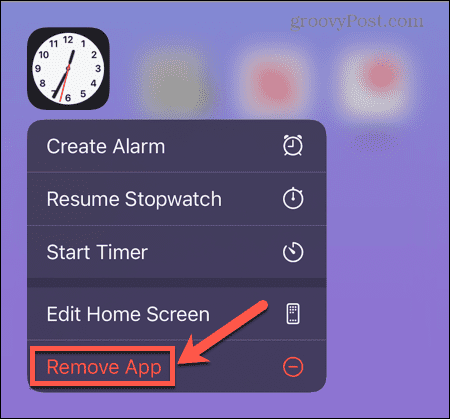
- नल होम स्क्रीन से हटाएं. यह ऐप को या उसके डेटा को हटाए बिना हटा देगा।
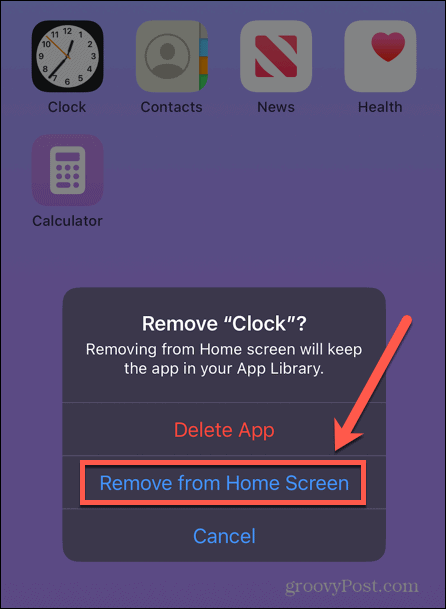
- आपका ऐप अब आपकी होम स्क्रीन पर दिखाई नहीं देगा।
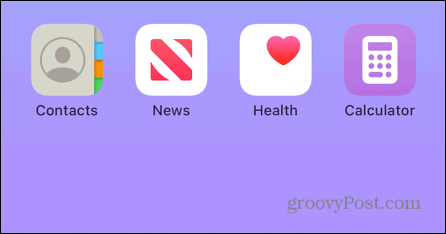
- यदि आप किसी भी समय ऐप को अपनी होम स्क्रीन पर वापस लाना चाहते हैं, तो इस लेख के अंतिम भाग में दिए गए निर्देशों का पालन करें।
अपनी होम स्क्रीन से एक से अधिक ऐप्स कैसे निकालें
यदि आपके पास कई ऐप हैं जिन्हें आप अपनी होम स्क्रीन से छिपाना चाहते हैं, तो उनमें से प्रत्येक के लिए ऊपर दिए गए चरणों का पालन करना थोड़ा थकाऊ हो सकता है। शुक्र है, आपके होम स्क्रीन से एक साथ कई ऐप्स को हटाने का एक आसान तरीका है।
अपनी होम स्क्रीन से एक साथ कई ऐप हटाने के लिए:
- उन सभी ऐप्स को एक साथ एकत्रित करें जिन्हें आप अपनी होम स्क्रीन के एक या अधिक पृष्ठों पर छिपाना चाहते हैं। आप किसी ऐप को तब तक टैप और होल्ड करके कर सकते हैं जब तक कि वह हिलना शुरू न कर दे, और फिर उसे एक नए पेज पर खींच कर ले जाए।
- एक बार जब आपके पास वे सभी ऐप आ जाएं जिन्हें आप एक या अधिक पेजों पर छिपाना चाहते हैं, तो किसी भी ऐप को तब तक टैप करके रखें जब तक कि सभी ऐप फिर से हिलना शुरू न कर दें।
- स्क्रीन के नीचे, पर टैप करें स्क्रीन नेविगेशन आइकन।
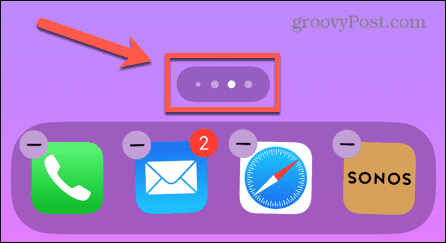
- आपको अपनी सभी होम स्क्रीन का दृश्य दिखाई देगा।
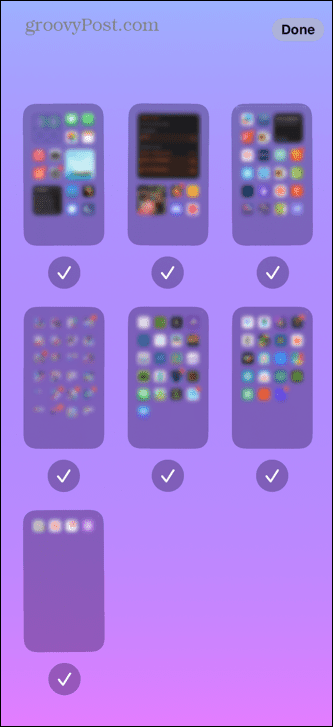
- उस होम स्क्रीन या होम स्क्रीन का पता लगाएँ जिसमें वे ऐप्स हैं जिन्हें आप छिपाना चाहते हैं, और पर टैप करें सही का निशान उन स्क्रीन के नीचे ताकि वे स्क्रीन अनियंत्रित हों।
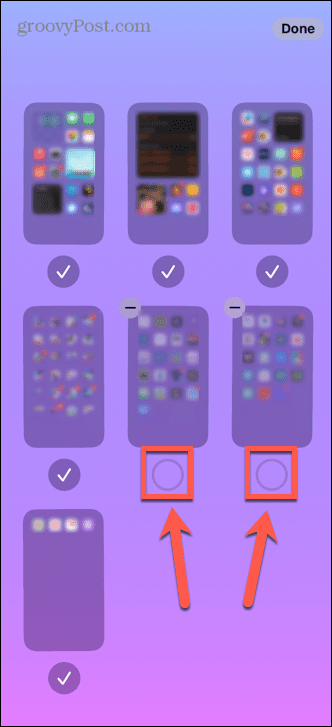
- नल पूर्ण अपने परिवर्तनों को सहेजने के लिए।
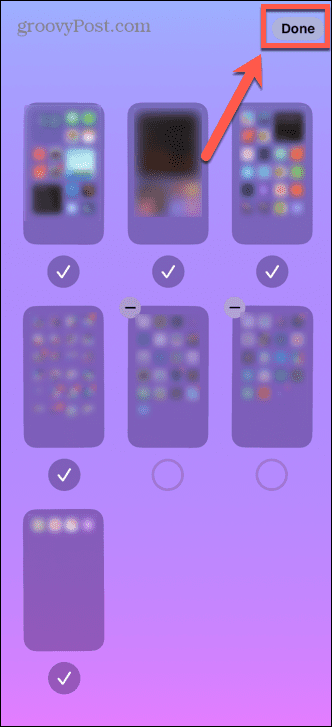
- जब आप अपनी होम स्क्रीन पर स्वाइप करते हैं, तो छिपी हुई स्क्रीन अब दिखाई नहीं देंगी।
- ऐप्स को अपनी होम स्क्रीन पर फिर से दिखाने के लिए, ऊपर दिए गए चरणों को दोहराएं और उस स्क्रीन या स्क्रीन को चेक करें जिसे आपने पहले अनचेक किया था।
- नल पूर्ण और वे स्क्रीन फिर से दिखाई देंगी।
ऐसे ऐप को कैसे खोजें जो आपके होम स्क्रीन पर नहीं है
यहां तक कि जब ऐप्स आपकी होम स्क्रीन से छिपे हों, तब भी आप उन्हें अपने iPhone पर उपयोग कर सकते हैं। इन छिपे हुए ऐप्स को एक्सेस करने के कुछ तरीके हैं।
स्पॉटलाइट का उपयोग करके एक छिपे हुए ऐप को खोजने के लिए:
- स्क्रीन के बीच से नीचे की ओर स्वाइप करके स्पॉटलाइट खोलें।
- में ऐप का नाम टाइप करें खोज मैदान।
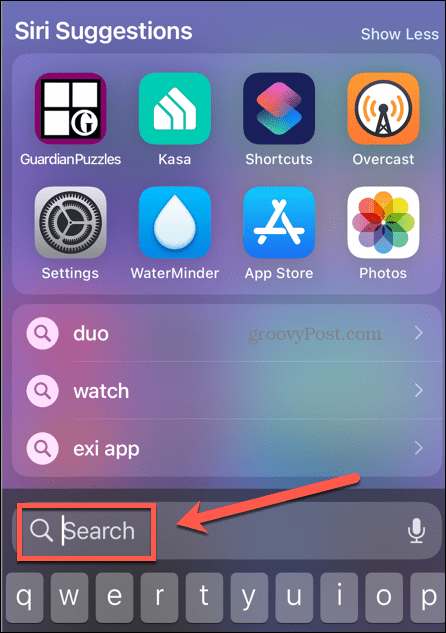
- खोज परिणामों में उपयुक्त ऐप को टैप करें।
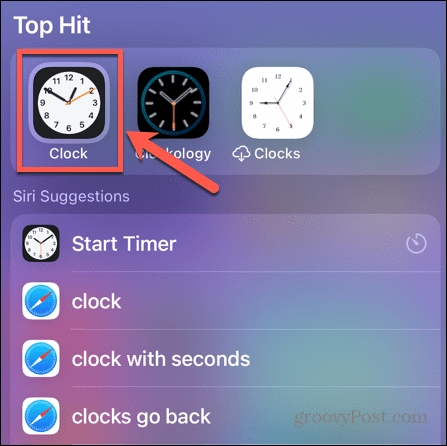
- अब आपका ऐप खुल जाएगा।
ऐप लाइब्रेरी का उपयोग करके एक छिपे हुए ऐप को खोजने के लिए:
- अपनी होम स्क्रीन से, बाईं ओर तब तक स्वाइप करते रहें, जब तक कि आप तक नहीं पहुंच जाते ऐप लाइब्रेरी पृष्ठ।
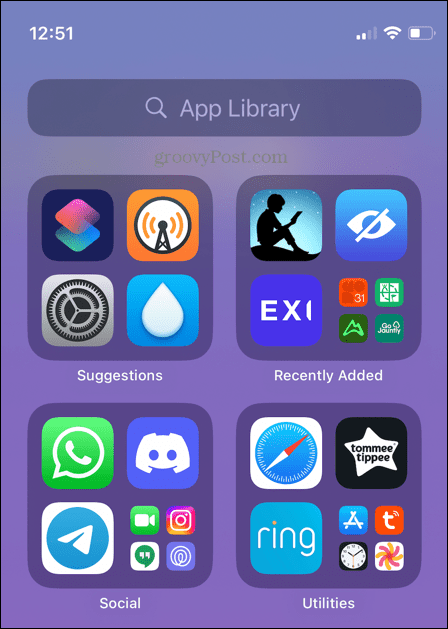
- इस पृष्ठ में आपके आईफोन पर सभी ऐप्स शामिल हैं, यहां तक कि वे भी जो आपके होम स्क्रीन पर दिखाई नहीं देते हैं।
- उस ऐप का नाम टाइप करें जिसे आप में खोलना चाहते हैं ऐप लाइब्रेरी खोज मैदान।
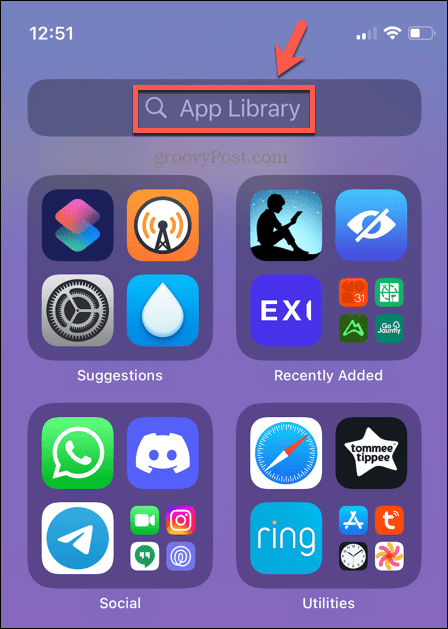
- इसे खोलने के लिए उपयुक्त ऐप पर टैप करें।
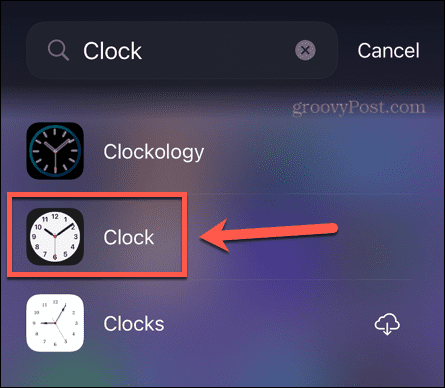
कैसे अपने होम स्क्रीन पर एक छिपे हुए ऐप को वापस करें I
यदि कोई ऐसा ऐप है जिसे आपने अपनी होम स्क्रीन से हटा दिया है जिसे आप तय करते हैं कि आप अपनी होम स्क्रीन पर वापस जाना चाहते हैं, तो यह कुछ ही टैप में करना काफी सरल है।
किसी छिपे हुए ऐप को अपनी होम स्क्रीन पर वापस लाने के लिए:
- उपरोक्त अनुभाग में किसी एक विधि का उपयोग करके ऐप का पता लगाएँ।
- इसे खोलने के लिए ऐप को टैप करने के बजाय, मेनू दिखाई देने तक टैप करके रखें।
- चुनना होम स्क्रीन में शामिल करें.
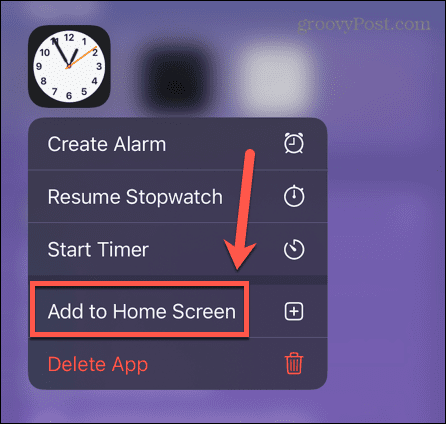
- आपका ऐप अब आपकी होम स्क्रीन पर फिर से दिखाई देगा।
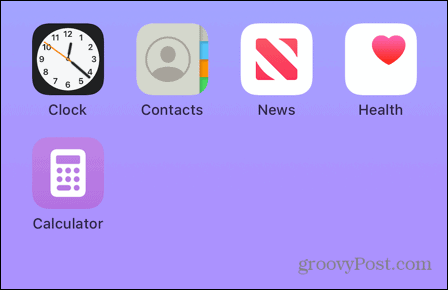
- हो सकता है कि ऐप अपने मूल स्थान पर दिखाई न दे। यदि आप इसे उसके मूल स्थान पर लौटाना चाहते हैं तो आपको इसे पुनः स्थापित करने की आवश्यकता हो सकती है।
अधिक आईफोन टिप्स और ट्रिक्स सीखें
शॉर्टकट का उपयोग करके iPhone पर ऐप्स को कैसे छिपाना है, यह सीखना सुनिश्चित करता है कि आप अपने पसंदीदा ऐप्स का उपयोग बिना इस चिंता के कर सकते हैं कि कोई आपके फोन पर उन्हें देखेगा। बेशक, यह तरीका आसान नहीं है; उदाहरण के लिए, अगर कोई आपके नकली कैलकुलेटर ऐप का उपयोग करने की कोशिश करता है, तो हो सकता है कि वह ऐसा ऐप खोल दे जो आपने नहीं खोला था!
बहुत सी अन्य उपयोगी आईफोन ट्रिक्स हैं जो जानने लायक हैं। क्या आप जानते हैं कि आप कर सकते हैं अनुसूची ईमेल विशिष्ट समय पर भेजने के लिए, उदाहरण के लिए? तुम कर सकते हो अपने iPhone लॉक स्क्रीन में विजेट जोड़ें आपका फोन लॉक होने पर भी उपयोगी जानकारी देखने के लिए। आप यह भी अपने iPhone पर iMessage गेम खेलें.
अपनी विंडोज 11 उत्पाद कुंजी कैसे खोजें
यदि आपको अपनी विंडोज 11 उत्पाद कुंजी को स्थानांतरित करने की आवश्यकता है या ओएस की क्लीन इंस्टाल करने के लिए बस इसकी आवश्यकता है,...
Google क्रोम कैश, कुकीज़ और ब्राउज़िंग इतिहास कैसे साफ़ करें
क्रोम आपके ब्राउजर के प्रदर्शन को ऑनलाइन अनुकूलित करने के लिए आपके ब्राउजिंग हिस्ट्री, कैशे और कुकीज को स्टोर करने का उत्कृष्ट काम करता है। उसका तरीका है...
